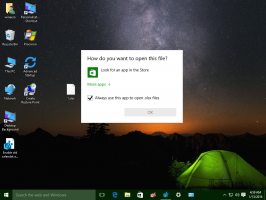Πώς να ξεκλειδώσετε το κρυφό θέμα Aero Lite στα Windows 8.1
Τα Windows 8.1 συνοδεύονται από ένα μυστικό κρυφό οπτικό στυλ που ονομάζεται Aero Lite. Το θέμα Aero Lite είναι το προεπιλεγμένο στον Windows Server 2012. Ίσως αναρωτιέστε γιατί το ονόμασα «κρυφό»; Αυτό συμβαίνει επειδή δεν μπορείτε να το εφαρμόσετε εύκολα στα Windows 8, καθώς η Microsoft δεν αποστέλλει ένα αντίστοιχο αρχείο *.theme με Windows 8.1 ή Windows 8. Ωστόσο, αυτό μπορεί να διορθωθεί εύκολα. Σε αυτό το σεμινάριο, θα σας δείξω έναν εύκολο τρόπο για να ξεκλειδώσετε αυτό το κρυφό Aero Lite θέμα και μοιραστείτε μαζί σας τα οφέλη που μπορείτε να έχετε με αυτό το θέμα.
Διαφήμιση
Το μόνο που χρειάζεται για να ξεκλειδώσετε το θέμα είναι να τοποθετήσετε το ειδικό αρχείο *.theme στο φάκελο C:\Windows\Resources\Themes. Ακολουθήστε το απλό σεμινάριο παρακάτω.
- Κατεβάστε το παρακάτω αρχείο:
Θέμα Aero Lite - Κάντε διπλό κλικ στο αρχείο που κατεβάσατε παραπάνω και εξαγάγετε το αρχείο aerolite.theme. Βάλτε το όπου θέλετε.
- Κάντε δεξί κλικ στο αερόλιθος.θέμα αρχείο, επιλέξτε Ιδιότητες από το μενού περιβάλλοντος. Στις ιδιότητες αρχείου, κάντε κλικ στο κουμπί Κατάργηση αποκλεισμού.
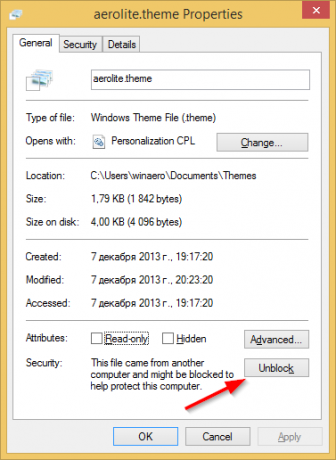
- Τώρα αντιγράψτε το αρχείο aerolite.theme στον φάκελο C:\Windows\Resources\Themes. Εάν λάβετε το μήνυμα UAC, κάντε κλικ στο Συνέχεια για να εγκρίνετε την αντιγραφή του αρχείου.
- Κάντε δεξί κλικ στην επιφάνεια εργασίας και επιλέξτε το στοιχείο Εξατομίκευση από το μενού περιβάλλοντος. Το παράθυρο Εξατομίκευση θα εμφανιστεί στην οθόνη. Κάντε κλικ στο Windows Aero Lite θέμα από την ενότητα "Εγκατεστημένα θέματα". Αυτό είναι!

Αν και το θέμα Aero Lite φαίνεται λίγο απλοποιημένο και πιο επίπεδο από το προεπιλεγμένο θέμα των Windows, υπάρχει ένα καλό σε αυτό το θέμα "lite": απενεργοποιεί επίσης τη διαφάνεια της γραμμής εργασιών.
Εάν δεν σας αρέσει η διαφάνεια της γραμμής εργασιών στα Windows 8.1, αυτό το τέχνασμα μπορεί να είναι χρήσιμο για εσάς.
Το θέμα Aero Lite έχει επίσης κάποιες άλλες διαφορές από το θέμα Aero που μπορεί να σας αρέσουν. Το κείμενο στη γραμμή εργασιών είναι μαύρο, όχι λευκό. Το χρώμα του παραθύρου ταιριάζει επίσης περισσότερο με το χρώμα της γραμμής εργασιών με το Aero Lite.
Δείτε το παρακάτω βίντεο:
Συμβουλή μπόνους #1: Εάν δεν σας αρέσει το θέμα Aero Lite, αλλά θέλετε να απενεργοποιήσετε τη διαφάνεια της γραμμής εργασιών, ανατρέξτε στο παρακάτω άρθρο. Σε αυτό το άρθρο, έχω καλύψει το αποκλειστικό μου εργαλείο, Αδιαφανής γραμμή εργασιών που λειτουργεί σαν γούρι και μπορεί να κάνει τη γραμμή εργασιών των Windows 8.1 αδιαφανή.
Συμβουλή μπόνους #2: Εάν εργάζεστε με περιορισμένο λογαριασμό στα Windows 8.1, ενδέχεται να μην μπορείτε να αντιγράψετε το αρχείο θέματος στο φάκελο C:\Windows\Resources\Themes, επειδή ο Έλεγχος λογαριασμών χρήστη θα σας εμποδίσει να αντιγράψετε το. Σε αυτήν την περίπτωση, μπορείτε να αντιγράψετε αυτό το αρχείο στο φάκελο C:\Users\YOUR USER NAME\AppData\Local\Microsoft\Windows\Themes. Εάν αυτός ο φάκελος είναι κρυμμένος στον υπολογιστή σας, τότε ανατρέξτε στο παρακάτω σεμινάριο Πώς να αποκρύψετε γρήγορα αρχεία στα Windows 8.1 για να το κάνει ορατό. Τοποθετήστε το αρχείο aerolite.theme μέσα σε αυτόν τον φάκελο και θα γίνει διαθέσιμο στην Εξατομίκευση στην ενότητα "Τα Θέματά μου".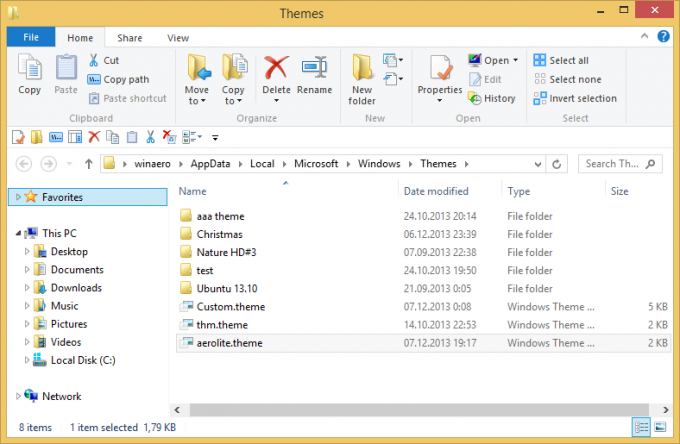
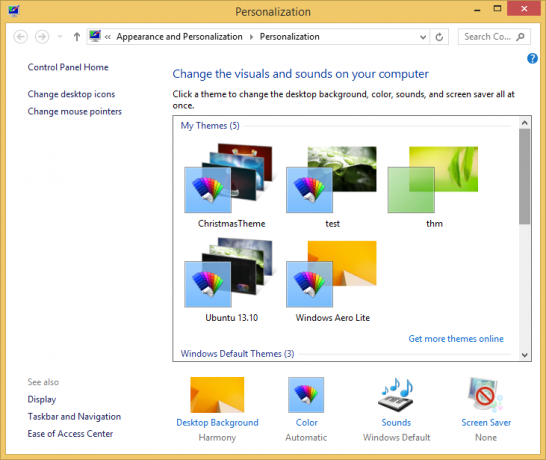
Συμβουλή μπόνους #3: Εάν χρησιμοποιείτε το Classic Shell Start Menu και εφαρμόστε το Winaero Skin 2.0, τότε μπορείτε εύκολα να κάνετε το μενού Έναρξη να ταιριάζει με το χρώμα της γραμμής εργασιών με το θέμα Aero Lite αλλάζοντας μερικές επιλογές. Μεταβείτε στο δέρμα Winaero από την καρτέλα "Δέρμα" στις ρυθμίσεις του Κλασικού Μενού Έναρξης. Ενεργοποιήστε τις επιλογές "Μαύρο κείμενο σε γυαλί" και "Μαύρα κουμπιά σε γυαλί" για να κάνετε τη δεξιά στήλη να ταιριάζει με τη γραμμή εργασιών. Απενεργοποιήστε τη διαφάνεια γυαλιού. Τέλος για το χρώμα, μεταβείτε στην καρτέλα «Εμφάνιση μενού», επιλέξτε «Παράκαμψη χρώματος γυαλιού» και εισαγάγετε τις ακόλουθες τιμές: Ένταση γυαλιού μενού: 100, Ανάμειξη χρωμάτων μενού: 35.